- Presentación
- Puesta a Punto
- Multi Media
- Instalación Java
- Tarjetas ATI y Azelerazión 3D
- Modems USB 3G
- Crackear Wifi Clave WEP
- Crackear Wifi Clave WPA/WPA2
- Skype
- JDeveloper y SQLDeveloper
- Plugin GWT en Firefox
- Oracle WebCenter10 en Servidores Debian
- Web Service con JAX-WS y Maven
- Projecto con Maven Spring Hibernate Annotation
- Spring 3 Web MVC Maven Project con internacionalización y Cambios de Tema CSS
- SpringMVC + JQuery Datatables
- Spring3 MVC tabla editable
- Páginas de Interés
martes, 29 de junio de 2010
Índize
domingo, 27 de junio de 2010
Hola Mundo
Este es el blog donde iré subiendo y komentando las diferentes experienzias q voy teniendo a la hora de trabajar kon linux (prinzipalmente distribuziones Debian y derivados komo el Ubuntu), programzión java, manejo de bases de datos y más adelante ya veremos ...
En realidat esta idea ha surgido para no olvidarme de ello y ordenar las diferentes anotaziones q tengo en los google docs, de komo resolver las diferentes peskisas q tiene trabajar en un entorno libre, kon todo lo q ello implika...
El q komienze ahora sus andaduras kon linux y kiera empezar a entender este sistema, lo primero q tiene q hazer es olvidarse de windows, su funzionamiento y filosofía, puesto q ahora vamos a entrar en otro mundo, kon otros konzeptos, otra extruktura de artxivos, kódigo abierto y demás, puede q Ubuntu sea un buen primer paso intermedio para iniziarse en estos konzeptos, aun asi, al q le guste funzionar a base de doble-click, asistentes, partxes y ventanitas, lo mejor q puede hazer es volverse a instalar una "wintendo" y olvidarse de las distros linux...
Komo véis esta presentazión la dediko kasi en exklusiva a linux, ya q tanto para la parte de programazión, la de bases d datos y lo q venga, a parte d q aun me keda mutxo por eskribir, va dirigido más a profesionales, donde seguramente kada un@ se irá direktamente a la parte q más le interese. Mientras q linux va dirigido a tod@ persona q kiera penetrar en este mundete, yo iré poniendo post según me vaya surgiendo y/o pueda o me vaya apeteziendo :-), pero lógikamente también me podéis sugerir q estudie kon vosotr@s komo resolver determinados "problemas"...
Antes de empezar kon nada os pongo un par de links q yo siempre tengo a mano, uno es un glosario de los komandos más habituales en linux y el segundo es una buena explikazión de komo se komprimen y deskomprimen los atrxivos en estas ditros:
http://ubunturoot.wordpress.com/2007/11/06/comandos-basicos-para-linux/
http://www.ubuntu-es.org/index.php?q=node/12621
Vamos!, kuando instalamos nuestro s.o. una de las partes importantes es la partizión del disko, si nuestro sistema va a ser d uso kasero, en un primer momento no hay problema en instalar todo el sistema en una sola (2 kontando la parte 'swap' para memoria virtual), si keremos optimizar y sekurizar nuestro sistema o montar un servidor, os remito a la dokumentazion de debian al respekto, donde aprenderemos también komo se organiza en linux el árbol de direktorios (expansión horizontal tipo boske) muy diferente a los konzeptos de Mr. $; después tendremos diferentes opziones de instalazión de programas de inizio, komo por ejemplo el entorno gráfiko, ahí ya kada uno sabrá q instalaziones kiere x default y kuales no, en kualkier kaso instalarlas después vía "aptitude instal ... " no supondrá mayor problema...
Una vez instalado el nuevo sistema en nuestro ekipo, podemos pasar a la puesta a punto, para ubunteros este paso seguramente no será nezesario, puesto q el instalador ya inkorporá la mayoría de drivers y firmwares kon lo q seguramente ya se podría pasar direktamente a poner a tono la parte multimedia, para seguir posteriormente kon la instalazión de java, también en el índice podréis seguir kon la parte q más os interese...
En fin, espero q os sirva de ayuda este blog y poko a poko vayamos aumentando nuestra komunidat.....
sábado, 26 de junio de 2010
JDeveloper y SQLDeveloper en Debian
Para empezar, nos vamos a la página de deskargas del oracle jdeveloper10 y nos bajamos la versión kompleta para linux "jdevstudiobase10135.zip (463 MB)" q vemos en la fila "Base Install" para todas las plataformas y sin jdk, una vez deskargado:
Kreamos una karpeta en nuestro home donde vamos a deskomprimirlo y llevamos el zip q nos hemos deskargado a la nueva karpeta, esta versión del IDE, komo el eclipse entre otros, no rekiere de instalador alguno, es deskomprimir y a trabajar (bueno, más o menos)
$mkdir /$HOME/jdeveloper10 && mv /lugar_donde_deskargamos/jdeveloper10.* /$HOME/jdeveloper10
Vamos alla
$cd /$HOME/jdeveloper10
Deskomprimimos
$unzip jdeveloper10135.zip
Lo siguiente será indikarle al programa la ubikazión de el jdk en nuestro ekipo, para jdeveloper10 lo már rekomendable es la versión 5 de sun:
$aptitude install sun-java5-jdk
Luego indikamos al Yi (jdeveloper) que apunte a este jdk editando el artxivo "
...jdeveloper10/jdev/bin/jdev.conf" y seteamos el java home:SetJavaHome /usr/lib/jvm/java-1.5.0-sun (en mi kaso)Kon esto estaría bien, pero mejor aun sería si podemos aumentar el konsumo de memoria RAM q le podemos dar a nuestra VM, ya q de un prinzipio está parametrizado al mínimo y en kuanto hagamos desarrollos un poko exigentes el Yi se nos va a kedar pertxa kada 2 x 3, para aumentar los valores, en este mismo artxivo, buskamos las 2 líneas q os pongo a kontinuazión, pongo komo ejemplo los valores q tengo yo puestos:
#.....
AddVMOption -Xmx512M
#........
AddVMOption -XX:MaxPermSize=384M
............
Grabamos, nos dirigimos la la karpeta "jdeveloper10" y damos permiso de lektura a todo lo q se halle dentro de el de forma rekursiva:
$chmod -R g+r
Los siguientes artxivos deben tener además permiso de eskritura "chomod +w":
jdev_home/j2ee/home/application-deploymentsjdev_home/j2ee/home/applicationsjdev_home/j2ee/home/config
Si arrankamos asi, posiblmente nos enkontremos kon problemas para hazer un drag and drop, para subsanarlo, tenemos q sustituir el kontenido de la karpeta de instalazión de nuestro jdk "
$tar -xvf clear_cursors.tar
Ya podemos arrankar, el artxivo ejekutor del IDE es "
Instalar el JDeveloper11 no tiene misterio alguno puesto q desde la página nos bajamos un ejekutable kon un instalador q inkorpora su propio jdk.
- Ahora q ya hemos aprendido komo se instala el Yi, hazer lo propio kon el SQLDeveloper no nos supondrá mayor problema, a mi está herramienta me pareze muy resultona, no es un toad, pero nos permite hazer konexiones a otras bases de datos (no tienen x q ser oracle), sin nezesidat d instalarnos ninguna klase de kliente, aunke a pesar de tener un entorno gráfiko muy amigable, en bases de datos grandes, nezesitaremos un buen domínio del SQL para trabajar fluidamente.
Lo primero q haremos es ir a la página de deskargas de este software de oracle
http://www.oracle.com/technology/software/products/sql/index.html
Ahora leemos las diferentes plataformas para las q está disponible y komo nosotr@s tenmos una distro Debian o derivados (ubuntu, kubuntu, etc...), nos pillamos el último " Oracle SQL Developer for other platforms (This zip does not include a JDK)", para mi es preferible konfigurar un artxivo genériko antes q alienizar (konvertir un pakete de red hat en uno de debian) o ya no digamos usar el wine.
Ok, ya tenemos el artxivo, y resulta ser un zip, asi q vamos a buskar una ubikazión donde haremos la instalazión, yo me he kreado una karpeta mi home de nombre sql-developer, allí llevo el .zip y lo deskomprimo
$cd && mkdir sql-developer
$mv /lugar_de_deskargas/sqldeveloper-*-no-jre.zip ./sql-developer
$cd sql-developer
$unzip sqldeveloper-*-no-jre.zip
Al igual q nos pasó kon el Yi10, el sql-developer no inkorporá jdk, no problema, en este kaso además podemos indikar q apunte a nuestra última versión de java instalada: para ello, editamos el artxivo "/lugar_donde_deskomprimimos_el_zip/sqldeveloper/bin/sqldeveloper.conf" y seteamos el JavaHome, kaso d no existir línea la añadiremos al final:
SetJavaHome /usr/lib/jvm/java-6-sun
Tambíen podemos aumentar el konsumo de memoria RAM para las querys mas exigentes aumentando el valor del konsumo máximo de memoria:
AddVMOption -XX:MaxPermSize=128M
Listo, para abrir el programa ejekutamos el script "/lugar_donde_deskomprimimos_el_zip/sqldeveloper.sh", primero hemos de darle permiso de ejekuzión en kaso d q no lo tuviera (para saberlo ls -l) "chmod +x sqldeveloper.sh".
Una vez abierto, para konektar a una base de datos, vamos a la pestaña d conexiones y defeinimos la/s nuestra/s, después para trabajar sobre ella, selekzionamos la konexión sobre la q keremos trabajar y abrimos sobre ella "nueva hoja SQL".
Skype en Debian a 32 y 64 bits
Skype es un programa para arkitekturas a 32 Bits, para los usuarios de un sistema kon una arkitektura a 64 bits, komo todo en la vida tendremos varias opziones, mi rekomendazión inizial para no meternos en txarkos q nos puedan resultar muy enfarragosos, es instalar librerias a 32 bits en nuestro sistema (los q tengan arkitektura de 32 bits q vayan direktamente al siwente párrafo):
$aptitude install ia32-libs
$dpkg -i skype-debian_2.0.0.72-1_i386.deb
Si al tener arkitektura d 64 Bits nos pone pegas, le dezimos q lo instale x las bravas (no tengáis miedo)
$dpkg -i --force-architecture skype-debian_2.0.0.72-1_i386.deb
El programa tiene dependenzias kon estas 2 librerías "libqt4-core" y "libqt4-gui" y puede q no esten en nustros repositorios, si no las enkontramso al hazer un "aptitude search *" tendremos q buskarlas en la página ofizial de paketes debian, Search the contents of packages->Poner la q nezesitamos -> Bajarnoslo, deskomprimir, desempaketar e instalar (pero primero mirar si ya lo tenéis en los repo).
$tar -xzvf pakete.tar.gz (para deskomprimir)
$dpkg -i nombre_del_pakete.deb (desempaketar e instalar)
Oki, ahora vamos a nuestra terminal de nuevo y ponemos:
$skype
Los usuarios de 32 Bits ya deberían poder usarlo sin problemas (abajo hablaré del mikro), para los de 64 Bits, es posible q la kosa no halla terminado todavía :p. Para ello simplemente debemos pipear las librerías q el gestor de arranke etxa de menos e instalarlas, normalmente 'libsigc-2.0.so.0', ya sea por aptitude o a tarvés de la página ofizial.... Y ahora biene lo bueno, tenemos q hazer q estos paketes nos lo rekonozka el skype komo de 32 bits:
Deskomprimimos
$tar -xzvf pakete_deskargado.tar.gz
Kopiamos el kontenido a /usr/lib32
$
cp -p usr/lib/* /usr/lib32/Nos dirgimos a la karpeta
$
cd /usr/lib32/Hazemos un enlaze simbóliko
$
ln -s libsigc-2.0.so.0.0.0 libsigc-2.0.so.0Volvemos a arrankar el skype y ya debe ir, si nos pide más librerías, repetimos la operazión hasta q lo tengamos todo, entonzes lograremos abrir el skype:
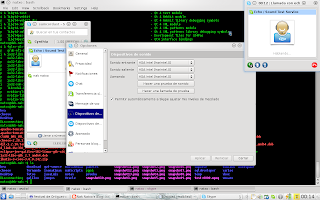
Posiblemente tengamos problemas con el mikro en un prinzipio, para resolverlos tekleamos
$alsamixer
F5 y subimos el volumen a la parte q korresponda al mikrófono.
Después de realizar kambios de audio, para reiniziar:
$/etc/init.d/alsa-utils restart
Tarjetas Gráficas ATI y Aceleración 3D en Debian
Bien, aunke yo vaya a hazer un resumen, pongo el enlaze de la dokumentazión de debian para kien kiera etxar un vistazo:
http://www.esdebian.org/wiki/graficas-ati
Normalmente, nuestra distro ya instala el driver libre de ati en un prinzipio (sino no se nos leventaría ningun entrono gráfiko (las X) )y dependiendo q versión de s.o. estemos usando, ni será nezesario el artxivo de konfigurazión gráfika q kargan nuestras X al iniziar "/etc/X11/xorg.conf", ahora bien, para disfrutar de los efektos 3D, tendremos q meterle mano al asunto, el link q puse anteriormente kon la dokumentazión de debian, explika para q versiones de tarjeta están disponible la azelerazión 3D en los drivers libres y komo se ha de konfigurar, yo a kontinuazión os kuento komo poner el driver propio de ati, q os vale para kasi todos los kasos.
Antes d empezar, tenemos q asegurarnos d tener todos los rekisitos nezesarios para la instalazión, kompilaziones y demás, usea, instalar los linux-headers y el pakete build-essential q inkluye make, asi pues:
$uname -r
Nos dirá nuestra versión del kernel
$aptitude install linux-headers-nuestra_version_de_kernel'
$aptiude install build-essential
Pergluten!!, , abrotxense los zinturones y abran este blog kon otro ordenador x q en breve vamos a tumbar nuestro entorno gráfiko :-), ale, pulsamos "Ctrl+Alt+F1" kon esto saldremos de la interfaz gráfika y akzederemos a nuestro ekipo vía konsola (nota: ctrl+alt+f2,f3,f4,f5,f6, nos abríría más terminales si keremos hazer algo multi-tarea, o eskribir en más d una, etc... Ctrl+Alt +F7, nos devolvería a las X).
Si ya hemos hexto el ctrl+alt+f1 y nos hemos logado vamos a parar nuestras X.
$nos logamos komo root
$/etc/init.d/kde stop (KDE)
$/etc/init.d/gdm stop (GNome)
Ahora vamos a desisntalar el driver q tengamos instalado (el ati libre podemos dejarlo vivo):
$aptitude purge fglrx-driver fglrx-kernel-src fglrx-control fglrx-kernel-versión-actual
Komprobamos si ha habido una instalación automática del instalador propietario de ATI, verifikamos la existencia del directorio '/usr/share/fglrx/' (o '/usr/share/ati/' para versiones modernas del instalador). Si lo está, kiere decir q existe una anterior instalación del driver propietario "fglrx".
Para eliminarlo, hay q ejecutar el script guardado en esa karpeta kon este nombre:
$ fglrx-uninstall.sh
Instalamos el q tienen los repositorios ofiziales debian:
$aptitude install fglrx-driver fglrx-source fglrx-glx fglrx-control fglrx-atieventsd
Kreamos el módulo:
$m-a prepare
$m-a update
$m-a build fglrx
$m-a install fglrx
Y konfiguramos el Xorg:
$aticonfig --initial
Espero q todo os halla salido bien, ahora si etxamos un vistazo a nuestro xorg.conf, amen de otras kosas debe tener kontener unas líneas parezidas a estas:
natxo@deb-nak:~$ cat /etc/X11/xorg.conf
..........
Section "Device"
Identifier "aticonfig-Device[0]-0"
Driver "fglrx"
BusID "PCI:1:0:0"
EndSection
...........
La línea driver, será donde indikemos q driver keremos kargar al iniziar nuesta interfaz gráfika, el driver "fglrx" es el q keremos, asi q ya podemos levantar nuestras X de nuevo (en kaso d problemas, solo tendríamos q kambiar el "fglrx" por el libre d ati q se nos instalo x default: "ati" o el q sea, "vesa" es un driver genériko q debe funzionar para todos los kasos, eso si, nada d 3D kon vesa)
$/etc/init.d/kde start (KDE)
$/etc/init.d/gdm start (GNome)
Ya lo tenemos!! Kde4, añade varios efektos 3D en su instalazión, inkluido el cubo, solo habría q ir a los 'setings' del eskritorio y activar los efektos, pero si keréis vazilar d verdat a vuestr@s kolegas, os invito a probar "compiz-fusion" en vuestro ordenata, eso ya a buskar en google................
viernes, 25 de junio de 2010
Plugin Flash, Sonido y Muilti Media en Debian
Antes de nada voy a enseñaros el kontenido de mi artxivo 'sources.list' en mi ekipo, kon todos los enlazes nezesarios para deskargar lo q vamos a usar,
$ cat /etc/apt/sources.list
# Testing España
deb http://ftp.es.debian.org/debian/ testing main contrib non-free
deb-src http://ftp.es.debian.org/debian/ testing main contrib non-free
# Testing
#deb http://ftp.debian.org/debian/ testing main contrib non-free
#deb-src http://ftp.debian.org/debian/ testing main contrib non-free
#Testing Security updates
deb http://security.debian.org/ testing/updates main contrib
deb-src http://security.debian.org/ testing/updates main contrib
# Debian Volatile http://www.debian.org/volatile/
deb http://volatile.debian.org/debian-volatile squeeze/volatile main contrib non-free
# Marillat For info visit http://www.debian-multimedia.org
deb http://www.debian-multimedia.org testing main
Para las diferentes distros sería praktikamente lo mismo poniendo el nombre korrespondiente en el lugar donde pone testing... y kada vez q se realize un kambio "aptitude update" komo root.
Empezaremos kon el plugin de flash, si abris vuestro navegador e intentáis ver un vídeo en youtube, os daréis kuenta de q os falta ditxo plugin para poder ver el kontenido d los mismos, para ello tenemos la opzión de ir a la página de Adobe, elegir el q korresponda a nuestra distro, dar doble click e instalarlo... Ummm, eso haríamos si keremos seguir siendo unos 'ventanitas', en linux, nuestro archivo de repositorios nos ofreze este mismo plugin 'flashplugin-nonfree' o alternativas interesantes komo el 'gnash' (open-source), para instalar entonzes, yo me kedaría kon:
$aptitude install el_flash_q_nos_apetezka
Puede ser q aun tengamos problemas d audio kon debian (kon los ubuntus no kreo), para solventarlos:
$lspci | grep Audio
Miramos modelo, añadimos estas líneas al final d el atrxivo "/etc/modprobe.d/alsa-base" (pongo el ejemplo de mi tarjeta ATI, para editar usar vi o por ejemplo gedit en gnome seguido de la ruta/nombre del artxivo) :
# Realtek ALC662 options snd-hda-intel model=3stack-6ch-dig
Renombramos el atrxivo en un artxivo d konfigurazión:
$mv /etc/modprobe.d/alsa-base /etc/modprobe.d/alsa-base.conf
Y reiniziamos el adaptador:
$alsa reload
Ok, ya vemos el youtube y oimos las kanziones del goear, ahora nos pondremos los software y codecs nezesarios para ver las pelis
$aptitude install vlc
$aptitude install libdvdcss2 (codecs)
$aptitude install debian-multimedia-keyring$
aptitude install libfaad2-0 libmp4v2 libfaac0 alsamixergui toolame lame libmp3lame0 libdvdnav4 libdvdread3 libdvdcss2 w32codecs avifile-divx-plugin ffmpeg (para s.o.o a 32 bits)
$aptitude install libfaad2-0 libmp4v2-0 libfaac0 alsamixergui toolame lame libmp3lame0 libdvdnav4 libdvdread3 libdvdcss2 w64codecs avifile-divx-plugin ffmpeg (para s.o. a 64 bits)
Apañao ;) ahora si keremos podemos instalar el plugin del vlc en nuestro firefox, si es q no se nos ha instalado ya "aptitude install mozilla-plugin-vlc" y de aki yo pasaría a la parte de java para terminar de darle forma al ekipo.
Puesta a Punto
Las distribuziones debian, komo ya he ditxo, no suelen (y digo suelen para kurarme en salut) instalar software ni drivers propietario en el ekipo, asi q es muy fazil q al iniziar nos enkontremos kon q el ekipo no rekonoze nuestra wifi y/o la tarjeta de red (para el tema d la tarjeta gráfika tenemos un kapítulo más alante). Si al konektar nuestro kable de red estamos sin internete tendremos q kargar nuestra tarjeta de red, para ver nuestro modelo:
$ lspci | grep Ethernet
00:19.0 Ethernet controller: Intel Corporation 82567LM Gigabit Network Connection (rev 03)
Kon este dato abrimos el google kon otro ordenador q si tenga internet y buskamos el driver q hay q deskargar, ditxo driver tendrá un artxivo de texto "readme" seguimos a pies puntillas lo q diga y a korrer, pongo d ejemplo de donde deskargue yo el mío.
Bien, para q el ekipo rekonozka la wifi tendremos q instalar el firmware q korresponda:
$ lspci | grep WiFi
03:00.0 Network controller: Intel Corporation Ultimate N WiFi Link 5300
Igual, buskamos por google, en este kaso será un "pakete_q_sea.deb", lo bajamos y lo desempaketamos e instalamos komo root "su root" o "sudo -s" kon la orden "dpkg -i pakete.deb", si ya hemos konektado el kable y tenemos red en el ekipo, siguiendo estas instrukziones, todo debe salir bien ;-)
Kon esto y la entrada q os puse para konektar un modem usb ya deberíamos tener internet sin problemas.
Ahora q por fin tenemos internet, sin internet en linux no somos nada, debemos plantearnos si keremos o no keremos instalar el sudo en nuestro ekipo (ubuntizar nuestra debian), este tema tiene sus dimes y diretes y yo no se q deziros, si al final os dekantáis por un si, solo habría q hazer:
$aptitude install sudo
Y agregar nuestro usuario al grupo sudo (el grupo de kolegas de root)
$
adduser $USER sudoEl programa 'sudo' da mutxo d si y ofreze multiples posibilidades d administrazión de nuestra mákina, os remito a google para aprender más sobre ello.
El instalador de debian nos da la opzión de instalar un entrono de escritorio por default, en kaso d markar esta opzión el instalador nos montará el GNome en nuestro ekipo, si nosotr@s preferiésemos el kde tendremos q desmarkar esta opzión he instalarla al finalizar la misma:
$aptitude install kde-full
Nos monta el entorno gráfiko, si keremos ponerle nuestro idioma (por defekto inglés) hazemos "aptitude search kde" buskamos el q keremos y lo instalamos "aptitude install kde-....."
Komo imagino ya sabréis Ubuntu instala el GNome, Kubuntu el Kde, Xubuntu el Xforce (para ekipos kon pokos rekursos), etc...
Ahora vamos a ponernos el firefox de marras, en debian el navegador firefox se llama 'iceweasel' (no me preguntéis por que :-) ), asi q:
$aptitude install iceweasel
Otras 2 instalaziones importantes q debemos hazer en nuestro ekipo son estas:
$aptitude install linux-headres-'uname -r'
Para instalar los linux headers d nuestro kernel y
$aptitude install build-essential
Para q el ekipo pueda hazer kompilaziones de los diferentes programas
Una vez tenemos esto, pasaría a la parte multi-media donde pondremos el plugin de flash y las diferentes herramientas y librerias para poder hazer un uso kotidiano kon nuestro pc, kon esto y el apartado referente a java tendremos una buena base montada en el ekipo.
martes, 22 de junio de 2010
Instalar Java y Tomcat en distros Debian
natxo@deb-nak:~$ cat /etc/apt/sources.list
# Testing España
deb http://ftp.es.debian.org/debian/ testing main contrib non-free
deb-src http://ftp.es.debian.org/debian/ testing main contrib non-free
....................
Bien, haziendo sobre la terminal "aptitude search java" veremos todas las versiones disponibles, nosotr@s vamos a instalar la última versión de sun:
$sudo -s (nos logamos komo root, doy el sudo por instalado "su root, aptitude install sudo")
$aptitude install sun-java6-jdk
Instalando el jdk también se nos instalará el jre, ambos nos serán muy itules más adelante, una vez hallamos instalado el kompilador y la vm, pondremos el plugin para nuestro firefox
$aptitude install sun-java6-plugin
Reiniziamos el navegador y en este link probamos q todo a ido bien.
Ahora krearemos la variable de entorno "JAVA_HOME"
$export JAVA_HOME=/usr/lib/jvm/java-6-sun-1.6.0.16
Y la agregamos al path
$export PATH=$JAVA_HOME/bin:$PATH
Pero esto solo nos valdría para nuestra sesión aktiva, si lo q keremos es tener ditxas variables aktivas kada vez q iniziemos nuestra sesión, sería agregar estas 2 líneas kon nuestro editor favorito por ejemplo en el atrxivo q karga nuestro perfil de usuario "/$HOME/.bashrc" (logados kon nuestro usuario 'su usuario'), también podríamos agregarlo en el perfil genériko "/etc/profile" (logados komo root), una vez agregado, para kargar ditxo perfil y emezar a trabajar, tekleamos:
$source /$HOME/.bashrc
Y si todo a ido ok, podríamos ver el resultado
natxo@deb-nak:~$ java -version
java version "1.6.0_20"
Java(TM) SE Runtime Environment (build 1.6.0_20-b02)
Java HotSpot(TM) Server VM (build 16.3-b01, mixed mode)
2- Si somos programadores, también nos vendrá bien el tomcat :-) este también se halla en los repositorios, pero en este kaso es más rekomendable bajarlo de la web ofzial, pillarnos el tar.gz de la parte core y deskomprimirlo
$tar -xzvf apache-tomcat-6.0.26.tar.gz
Para arrankar
$ruta_donde_lo_deskomprimimos/apache-tomcat-6.0.26/bin/startup.sh
Una vez arrankado poníendo en nuestro navegador "http://localhost:8088/" nos debe salir la página d presentazión del tomcat:
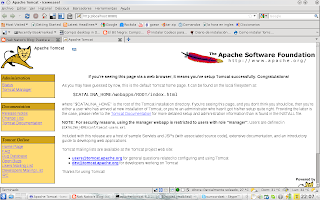
Si keremos konfigurarlo en el eclipse, debemos pararlo "$ruta_donde_lo_deskomprimimos/apache-tomcat-6.0.26/bin/shutdown.sh" abrir el eklipse, dezir new server y konfigurar las opziones.
sábado, 19 de junio de 2010
Instalar Plugin GWT firefox en debian 64 bits
La primera sorpresa q nos llevamos es q al ejekutar nuestro programa desde el IDE, en mi kaso eclipse, tras dezirnos en un primer momento q no tiene el plugin, damos a instalar y... aunke aparentemente todo ha ido korrektamente, la siguiente vez q korremos el tomcat, nuestro amigo firefox nos sorprende dando el mismo error :/ este bug lo enkontramos dokumentado en el siguiente link, kon lo q suponemos q tarde o temprano funzionará korrektamente sin q tengamos q darnos d ostias kon nuestras distros...
Estos son los pasos q tenemos q seguir para q la kosa funzione:
-Bajamos las librerías q nos faltan
$aptitude install xulrunner-dev
-Kreamos una karpeta nueva donde bajaremos el plugin y entramos en ella
$mkdir gwt-plugin
$cd gwt-plugin
-Bajamos los fuentes del susoditxo plugin
$svn checkout http://google-web-toolkit.googlecode.com/svn/trunk/ trunk
$svn checkout http://google-web-toolkit.googlecode.com/svn/plugin-sdks/ plugin-sdks
-Kambiamos en la definición de la variable a ff36, ya que debian aun no ha aktualizado
$cd trunk/plugins/xpcom
$export BROWSER=ff36
$export DEFAULT_FIREFOX_LIBS=/usr/lib/xulrunner-devel-1.9.2/sdk/lib/
-Kompilamos
$make clean
$make
... Y
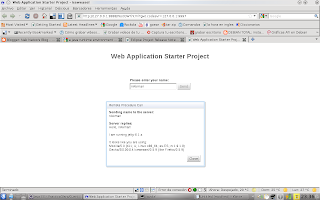
¡¡ EUREKA !!
viernes, 18 de junio de 2010
Configurar wvdial en debian squeeze
- Nos instalamos el wvdial de nuestro archivo de repositorios
root@deb-nak:~$ aptitude install wvdial
- Metemos nuestro pincho, esperamos unos segundos a q lo rekonozka y ejekutamos
root@deb-nak:/# wvdialconf
- Se nos kreará el artxivo "/etc/wvdial.conf" lo abrimos kon el vi (o lo q os de la gana) y seguimos, lo dejamos komo kuenta mi amigo Lamas en su blog:
http://lamasontour.blogspot.com/search/label/internet
- Una vez hetxo esto, kuando keramos konektar nuestro modem tekleamos
naknatxo@deb-nak:~$wvdial pin
- Saldrá un log y Luego
root@deb-nak:~$wvdial movistar
Saldrá un log... Y a navegar!!!
- Si en vez de movistar es vodafone basta kon kambiar en el wvdial.conf la parte q pone "movistar" por "vodafone", aun no he probado kon orange u otras, supongo q ira bien.
Nota: En el caso de ser de 64 bits el "wvdial movistar" puede ser nezesario ejekutarlo komo 'root'
... Y para kortar la konexión "Ctrl C"
Hay modelos de modem usb, tales komo el Hauwei K4505 q nuestro S.O. no detekta komo modem al pintxarlos en la entrada usb, para q nuestro ordenata rekonozka ditxo dispositivo haremos lo siguiente:
$lsusb
Nosdará una salida parezida a esta: "Bus 002 Device 006: ID 12d1:1521 Huawei Technologies Co., Ltd." Basándonos en ella eskribimos
$usb_modeswitch -v 0x12d1 -p 0x1521 -M 555342431234567800000000000000
$echo "12d1 1464" > /sys/bus/usb-serial/drivers/
Ahora ya lo rekonoze, lo siwente será agregar estas líneas en /etc/wvdial.conf
[Dialer kvodafone]
Init2 = ATQ0 V1 E1 S0=0 &C1 &D2 +FCLASS=0
Init3 = AT+CGDCONT=1,"IP","airtelnet.
Phone = *99***1#
Username = vodafone
Password = vodafone
Baud = 921600
Para konektar
$wvdial pin
$wvdial kvodafone
Levantar webcenter oracle en ubuntu 8.04 Server
LEVANTAR IAS WEB CENTER 101320 EN UBUNTU SERVER LTS Y DEBIAN LENNY
1.
Nos instalamos el Ubuntu Sever LTS en questión, disponible en fileserver y en www.ubuntu.com. La instalación es sencilla "pa alante como en los windows", las únicas partes dudosas son a la hora elegir algunas instalaciones predeterminadas: debemos activar openssh y samba; el openssh es para poder acceder a tu mákina en remoto y el samba para entrar en redes windoes...
Esta distro de linux es solo terminal, lo cual está muy bien, pero para montar un webCenter de oracle necesitamos algún entrono gráfico, haremos lo siguiente:
aptitude install xterm
aptitude install xserver-xorg
aptitude install xine
aptitude install xinit
Ahora nos ponemos algo q nos reconozca al mouse:
aptitude install gpm
Y un controlador de ventanas:
sudo aptitude install twm
Tecleamos "startx" en nuestra terminal y arrancamos nuestro entorno gráfico :-) más o menos de esta guisa:
Nota: Otra opción de entorno gráfico sería monatr el fluxbox, aki pongo un tuto: http://www.forat.info/2008/07/28/servidor-en-linux-ubuntu-server-vol-9-entorno-grafico/ también podría ser interesante poner un navegador ligero como el galeon, como hace el menda d este link, asi luego podremos comprobar q el IAS se instaló correctamente.
Podemos tener dificultades en levantar las X, en ese caso haremos un "vi /etc/X11/xorg.conf" y en la parte del driver poner el q corresponda, lo normal s q todo vaya ok poniendo el driver genérico "vesa"
2.
Dar de alta el ekipo en el servidor de DNS de la empresa.
Para instalar nuestro IAS necesitamos tener 2 terminales abiertas a la par: una ejecutando el instalador del webCenter, y la otra para ejecutar scripts q nos vaya pidiendo dicho instalador.
El archivo q necesitamos para instalar el IAS está en este link: http://www.oracle.com/technology/software/products/ias/htdocs/101310.html el CD1 para linux.... un
"wget http://download.oracle.com/otn/linux/ias/101310/soa_linux_x86_101310_disk1.cpio" nos daría el pakete, pero como Oracle nos pide logueo en las descargas, estamos fundidos :/. La solución ñapa q yo tomé fué descargármelo desde otro ubuntu cualkiera, con el GNOME o KDE y pasárselo al servidor de una de estas 2 maneras:
scp usuario@host:directorio/webcenter_linux_x86_101320_disk1.cpio /home/usuario/directorio
scp webcenter_linux_x86_101320_disk1.cpio usuario@host: /home/usuario/directorio
El archivo tiene una extensión .cpio q es un tipo de compresión como el .tar (desconozco las diferencias), para descomprimirlo basta con ejecutar el siguiente comando en nuestra terminal:
cpio -idvF webcenter_linux_x86_101320_disk1.cpio
Ahora vamos a asegurarnos q tenemos al menos 2 consolas frente a nuestros ojos y antes de hacer nada instalamos el "make" para que se puedan compilar las clases del instalador del IAS y el jdk del java:
sudo aptitude install build-essential
sudo aptitude install sun-java6-jdk
Ok, vamos a darle caña al instalador, vamos en una consola a la carpeta donde hayamos descomprimido el webCenter y tecleamos:
./runInstaller
Y pa alante, habrá un par d ocasiones en las q nos pedirá ejecutar scripts, esto lo haremos en la otra consola sin interrumpir la instalación de la primera... Al final debe salir algo como esto:
Pero aún no podemos cantar victoria, antes de arrancar el opmn tenemos q poner una librería para q pueda leer bases d datos en tiempo de ejecución, ponemos este comando:
sudo aptitude install libdb1-compat
Ahora ya podemos levantar el IAS vamos a la carpeta donde esté instalado q será más o menos "/home/usuario/product/10.1.3.2.0/OracleAS_1/opmn/bin" y lo arrancamos:
./opmnctl startall
Para ver el estado es:
./opmnctl status
Para paralo:
./opmnctl stopall
Ahora poniendo la ruta q nos dio el instalador del IAS al felicitarnos, en cualkier navegador q tengamos en mismo rango de ip, en mi caso es esta: "http://nakbuntu2.unitronics.es:7777/index.html" debe abrirnos el webCenterSuite:
Errores: Log:: oraInventory/logs
Ejekutar:: product/10*/Ora*/cfgtoollogs
Configurar las ip en este archivo:
nakserver@crmserviceu:~$ cat /etc/network/i
if-down.d/ if-post-down.d/ if-pre-up.d/ if-up.d/ interfaces
nakserver@crmserviceu:~$ cat /etc/network/interfaces
# This file describes the network interfaces available on your system
# and how to activate them. For more information, see interfaces(5).
# The loopback network interface
auto lo
iface lo inet loopback
# The primary network interface
auto eth0
iface eth0 inet static
address 10.10.68.61
netmask 255.255.255.0
broadcast 10.10.68.255
network 10.10.68.0
gateway 10.10.68.1
En caso de más problemas con internet revisar el archivo "/etc/resolv.conf"
Menzión espazial a supermunkah en este kapítulo, persona q sudó varias horas konmigo montando los servidores ;-)